Crea nubes con FumeFX para 3DS MAX

Esta guía paso a paso se establece para revelar cómo realizar la creación de nubes realistas. Este tutorial es ideal para escenas de "viaje a través de las nubes" en Películas en 3D , por ejemplo, si está apuntando a disparar un avión que vuela por el cielo. También hay una variedad de diferentes efectos de la nube que podemos construir.
- Cómo representar un cielo fotorrealista.
Hay una serie de diferentes tipos de software y complementos que podemos usar para crear tal efecto, por ejemplo, los complementos FumeFX y Phoenix FD para 3DS MAX, MAYA, HOUDINI, CINEMA 4D, VUE y así sucesivamente. Sin embargo, muchos estudios grandes de VFX y animación utilizan el complemento FumeFX en su tubería, ya que este software es antiguo, confiable y, lo más importante, fácil de usar.
Existen diferentes técnicas que puede usar para hacer este efecto en FumeFX, por ejemplo, utilizando una fuente simple, fuente de objeto y fuente de partículas, pero en este caso vamos a utilizar la fuente de objeto.
Antes de comenzar a trabajar en este tipo de efecto, debe tener un buen conocimiento de las propiedades de humo. Debes conocer la turbulencia, la velocidad, la flotabilidad, etc. También hay diferentes tipos de nubes que puede crear, incluidos pequeños parches de nubes, muchas nubes gruesas (lecho de nubes), nubes tormentas, capas finas de nubes y cinturones de nube, y cada uno tiene propiedades diferentes a considerar.
No puedo enseñarle todos y cada uno de los parámetros de este plugin y software, ya que estos son vastos y necesitan mucho tiempo para pasar. Entonces, en lo que se refiere al efecto de la nube delgada, aprenderemos tanto como sea necesario para este tutorial en particular.
Este es un tema muy interesante, porque no puede definir un proceso en particular para crear este efecto. A medida que comienza a trabajar con las herramientas, encontrará diferentes tipos de efectos cada vez. Entonces, depende de su propia comprensión de las técnicas, así como una experimentación creativa.
Descargar los archivos Para este tutorial.
01. Crea un objeto
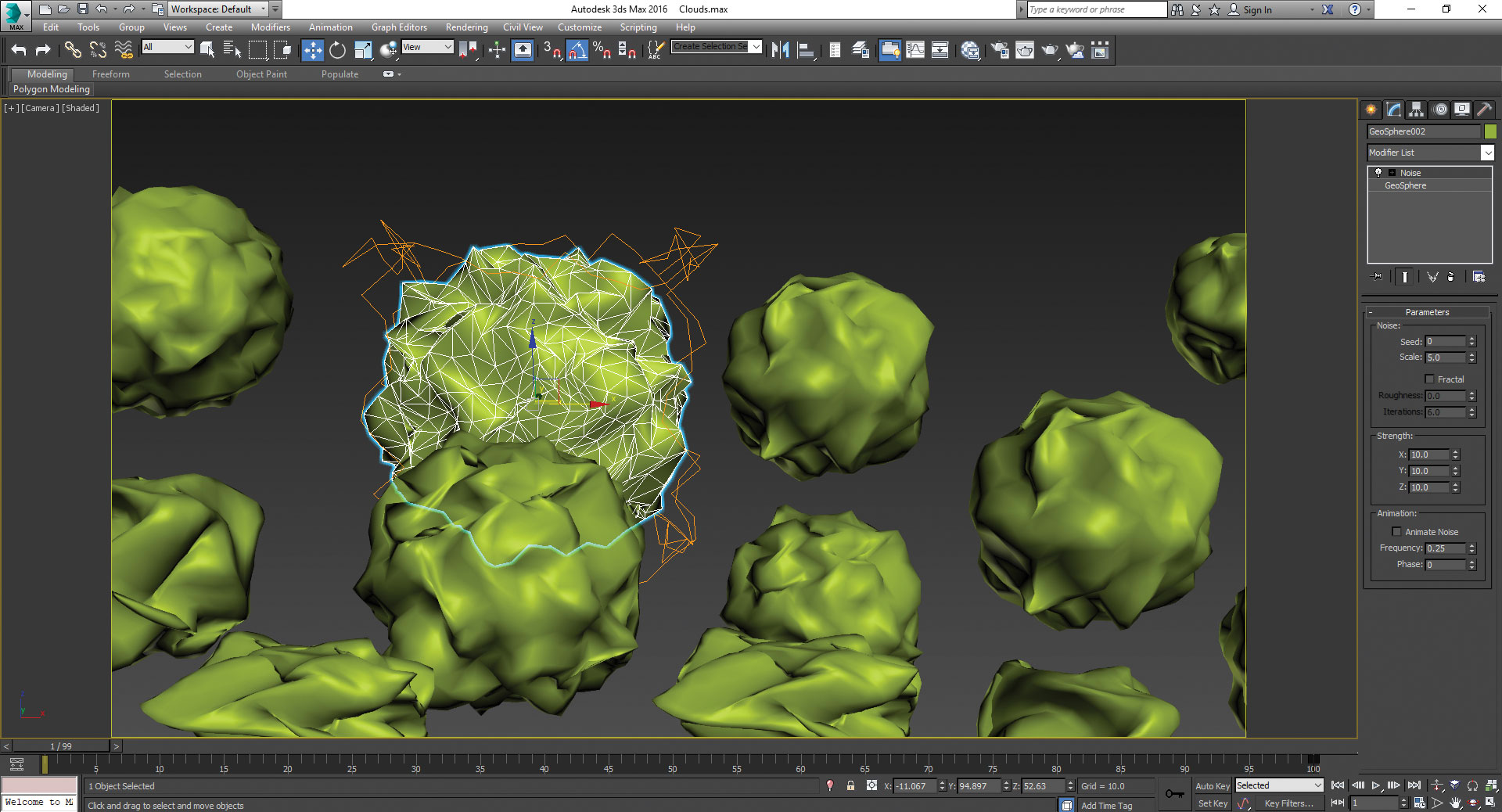
Abrir 3DS MAX. Antes de comenzar a trabajar en nuestra escena, recuerde que vamos a usar la fuente de objeto en FumeFX. Esto significa que vamos a usar un objeto para emitir humo para las nubes y para ese propósito, vamos a crear un objeto. Para crear un objeto, usaremos la geosfera; Vaya al panel Crear, luego Geometry & GT; Primitives estándar y GT; Geosfera. Ahora cambie los parámetros al radio: 20 y segmentos: 10.
Ahora debemos agregar un modificador de ruido y para eso, vaya al panel Modificar, luego en la lista de modificadores y GT; Ruido. Ahora cambie los parámetros a escala: 5.0, fuerza x: 10, y: 10, z: 10. Ahora haga de 10 a 15 copias de la geosfera que hemos creado, luego escalarlas al azar y coloque según la imagen que se muestra.
02. Hacer fuente de objeto FumeFX
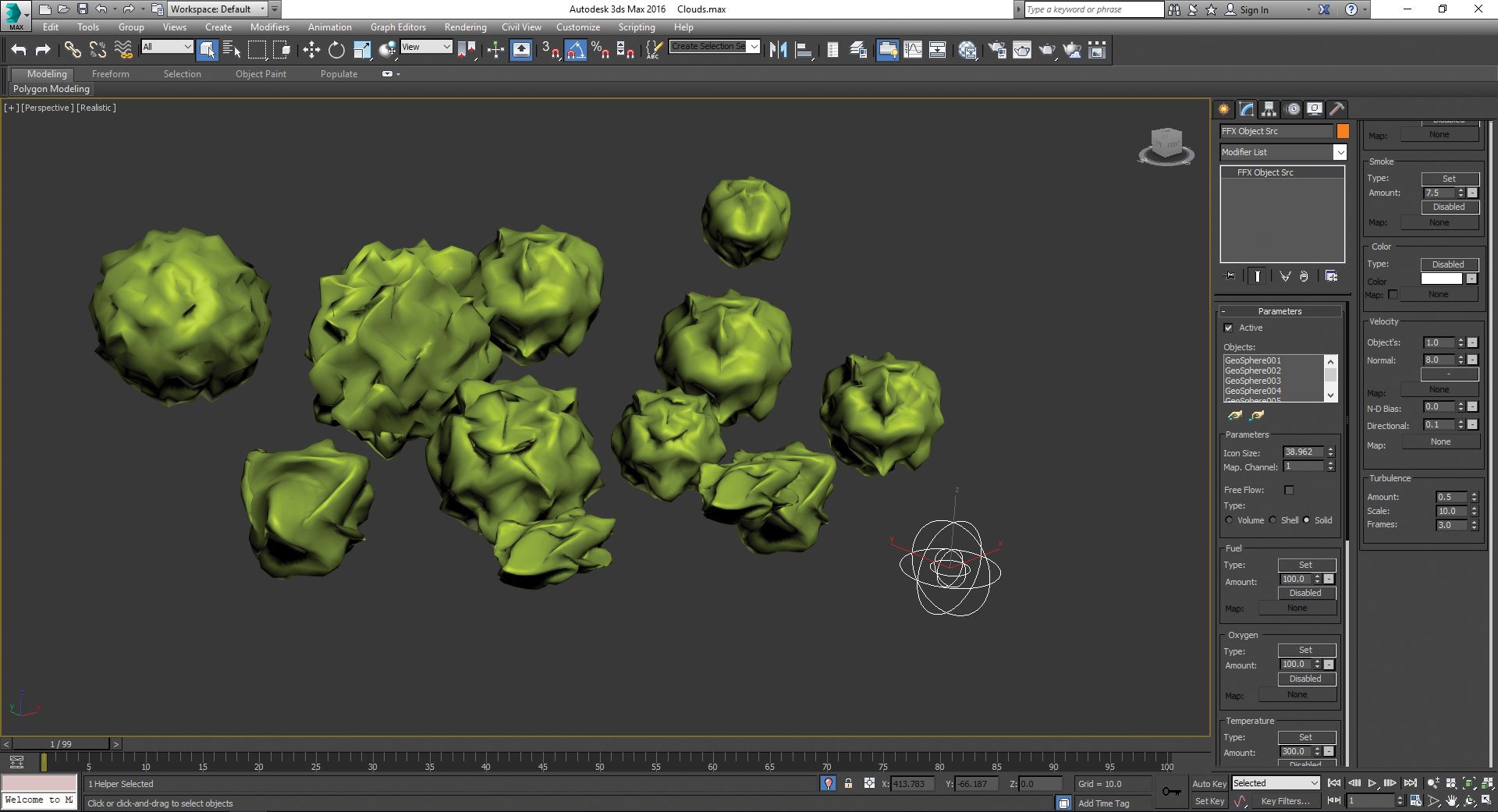
Después de terminar de modelar nuestro objeto, es hora de proceder al complemento FumeFX. Así que, en primer lugar, crearemos una fuente de objeto FumeFX, donde agregaremos nuestro objeto. Vaya al panel Crear, luego ayudantes y GT; FumeFX & GT; Objeto SRC. Haga clic en este botón y arrástrelo a la vista. Ahora vaya al panel Modificar y haga algunos cambios en los parámetros según la captura de pantalla aquí. Primero agregue todas las géplicas a la sección Objetos, usando el botón Pick Object, luego cambie el tipo de SRC de objeto a sólido. Ajuste el humo: 7.5, luego vaya a la sección de velocidad y se configura Normal: 8.0. Mantenga los otros parámetros como lo son.
03. Crear contenedor de FumeFX
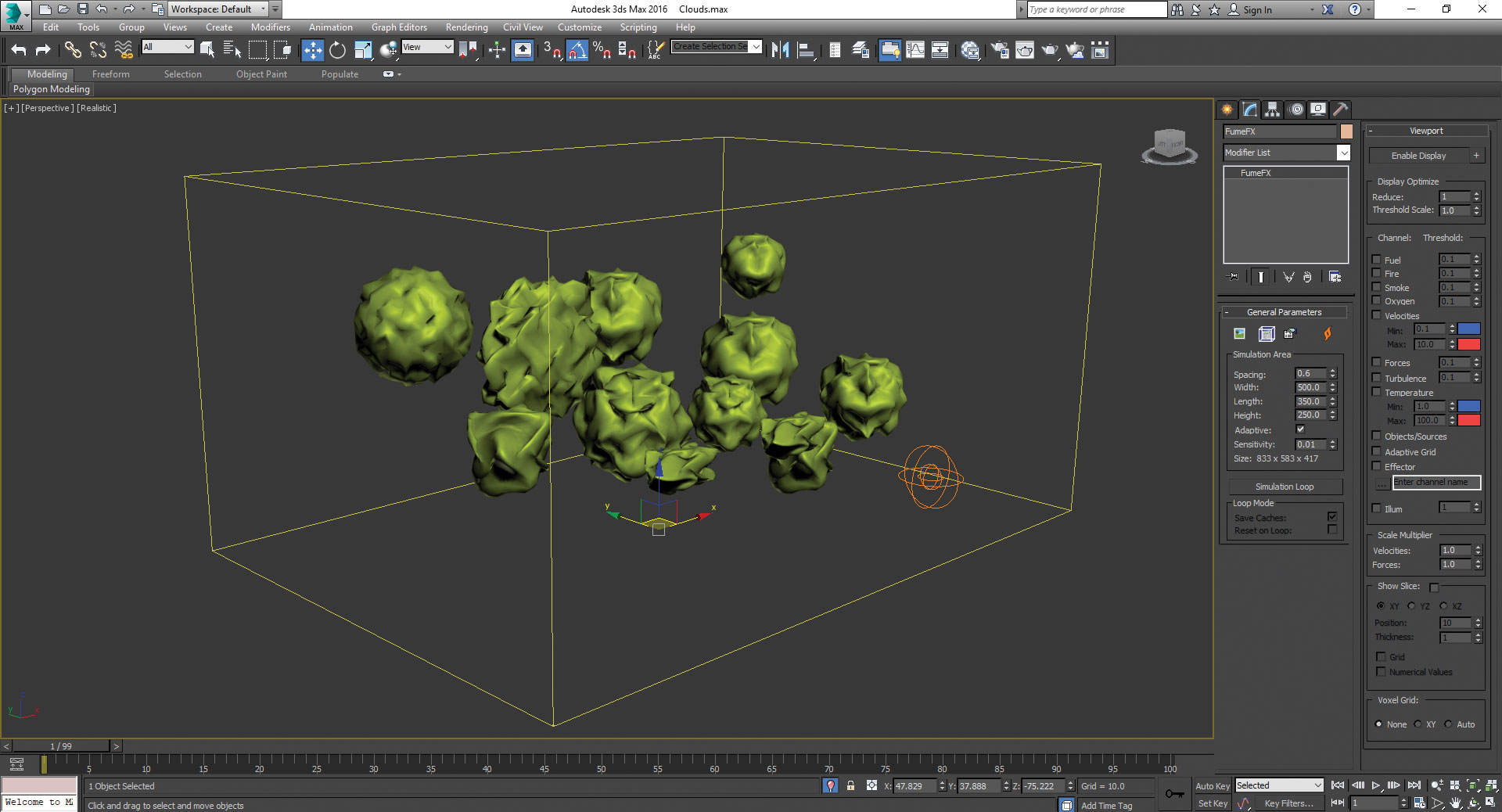
Hemos decidido usar FumeFX para este efecto, ya que este complemento es muy simple, pero aún así tiene muchas opciones y parámetros disponibles para nosotros, pero solo vamos a aprender todo lo que se requiere para este tutorial en particular. Así que vamos a empezar con el contenedor FumeFX. Para crear este contenedor, vaya a Crear & GT; Geometría y GT; FumeFX & GT; Fumefx. Haga clic en el botón FumeFX y arrástrelo a la ventana gráfica, luego vaya al panel Modificar y configure el tamaño y espaciado como se muestra. Ajuste el ancho: 500, longitud: 350, altura: 250 y espaciamiento: 0.6. Ahora establece la posición de FumeFX a X: 00, Y: 00, Z: 00. El contenedor debe cubrir todas las géteres, así que asegúrese de que este sea el caso.
04. Modificar el contenedor de FumeFX
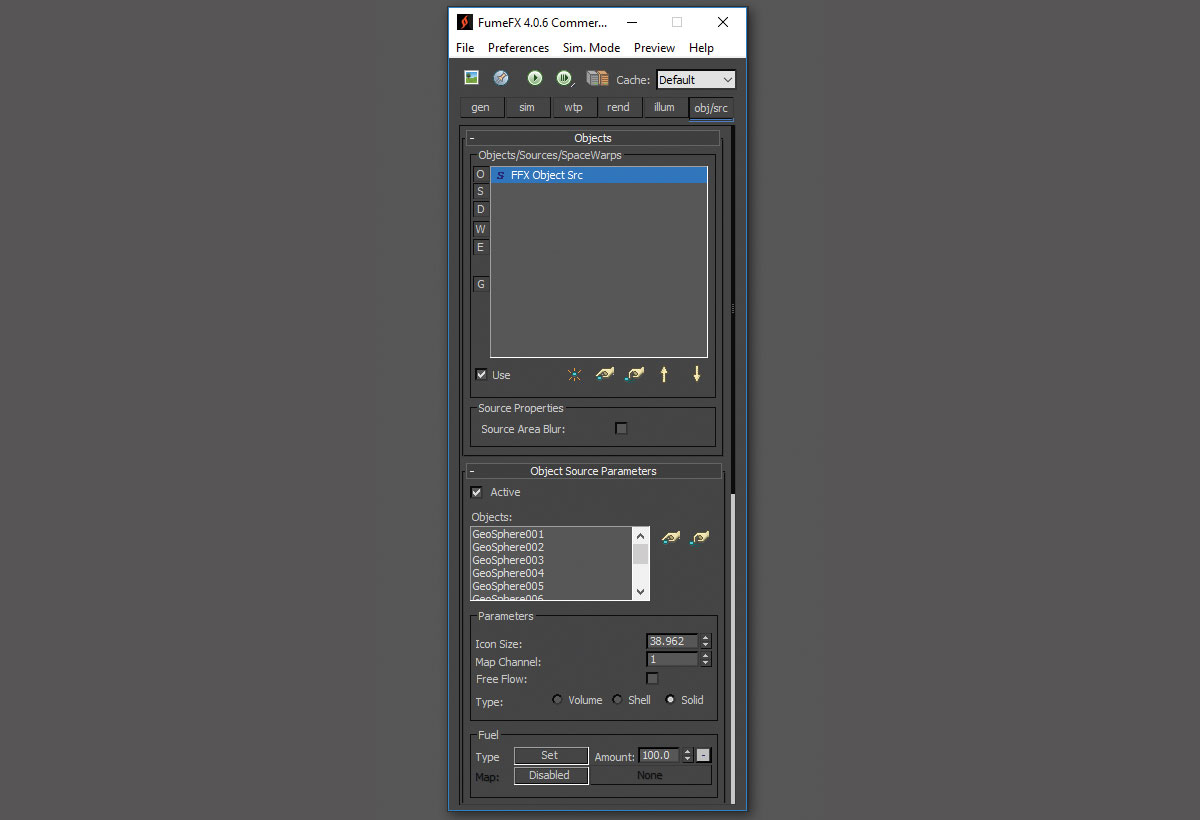
Después de establecer el contenedor FumeFX, ahora es el momento de modificar los parámetros. Por lo tanto, seleccione el contenedor y vaya al panel Modificar. Ahora haga clic en el botón Abrir FUMEFX UI, y aquí puede ver que apareció una nueva ventana. Hay seis secciones en esta interfaz de usuario de FumeFX y los modificaremos uno por uno.
Así que comencemos con la sección obj / src. En esta sección, solo tiene que agregar la fuente de objeto FumeFX que habíamos generado anteriormente. Así que vaya a la sección Obj / SRC y haga clic en el botón Pick Objeto, luego seleccione la fuente de objeto FumeFX.
05. Parámetros de la Sección General
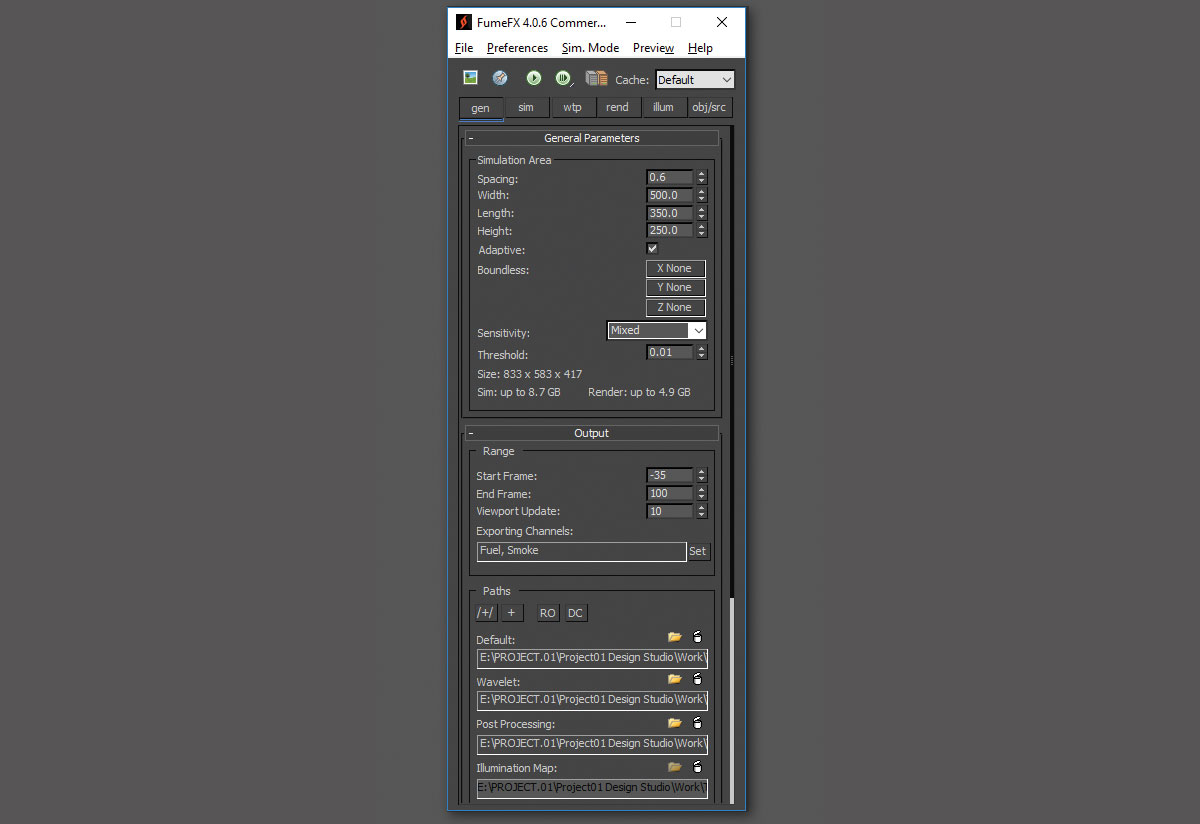
Después de que terminemos la configuración de la sección OBJ / SRC, ahora vamos a abordar la sección general. Ya tenemos los parámetros generales, espaciando: 0.6, ancho: 500, longitud: 350, altura: 250. Ahora avance hacia adelante al rango de salida, configure el marco de inicio: -35, marco final: 100, luego vaya a las rutas, donde nos Establezca la ruta de los archivos FXD (archivos de caché). Haga clic en el botón junto a la ruta predeterminada y configure la ruta según la estructura de su carpeta. Ahora avance hacia el rango de reproducción y configure la reproducción de: -35 y juegue a: 100. Estas son las modificaciones simples que debemos hacer en la sección general.
06. Sección de simulación.
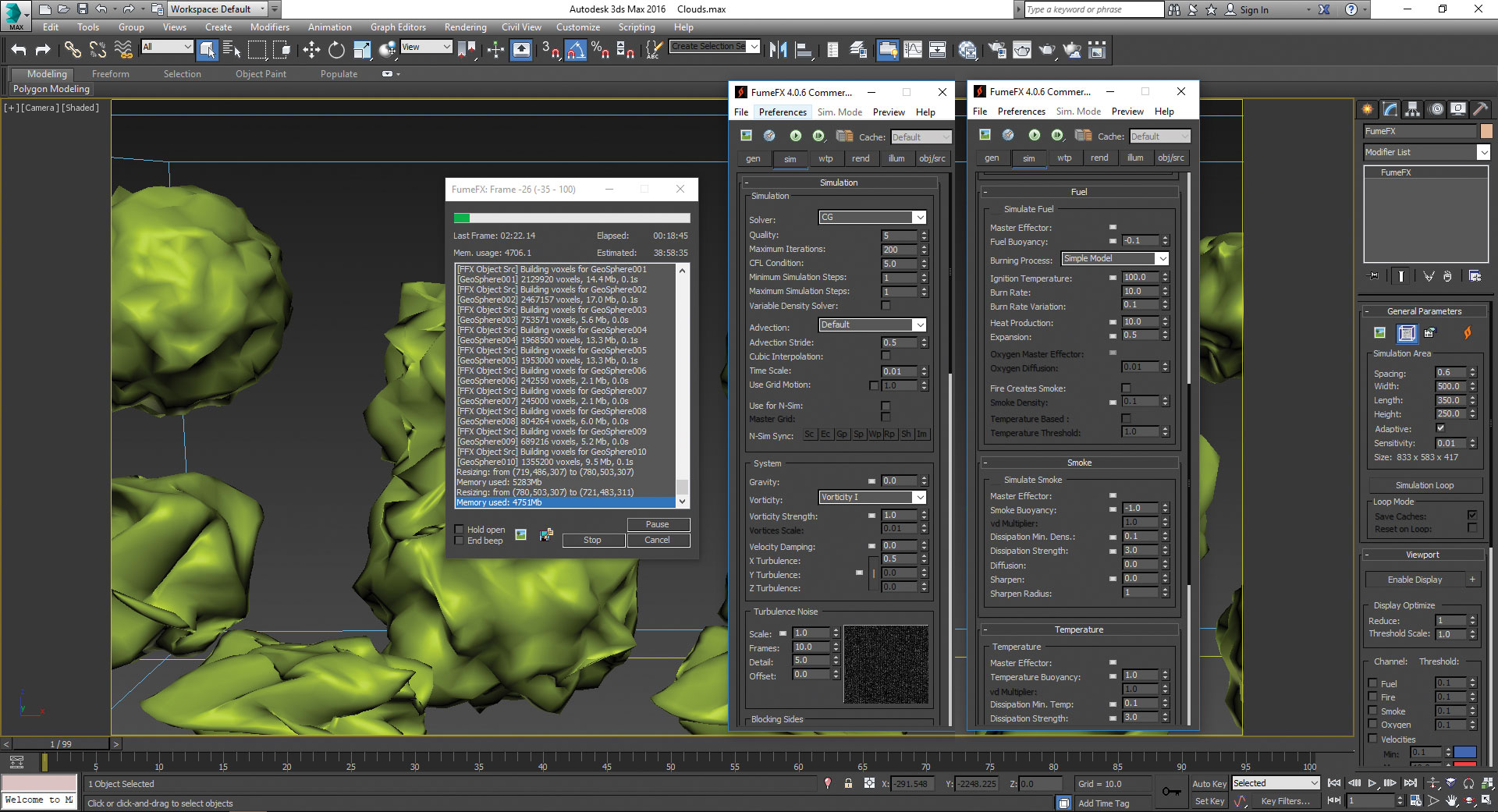
A continuación necesitamos modificar los parámetros de simulación. Vaya a la sección SIM y el primer parámetro que vamos a cambiar es la escala de tiempo. Inicialmente, crearemos el humo, pero después de ciertos marcos necesitamos humo estático, ya que debe mirar y comportarse como una nube. Así que animaremos este parámetro. Desde la escala de tiempo de Frame -35 a -1 será 1.0 y en la escala de tiempo de marco 0 será 0.01, así que lo anime en consecuencia. Gravedad: 2.5, Vorticidad: 1.0, X Turbulencia: 0.5. Ahora vaya al ruido de turbulencia y establezca la escala: 1.0, Marcos: 10.0 y detalles: 5.0.
Ahora ve a combustible y configura la tasa de grabación: 10 y expansión: 0.5. Mantenga los otros parámetros como ellos, y presione el botón de simulación. Tardará alrededor de 8-10 horas para terminar.
07. Configuración de representación
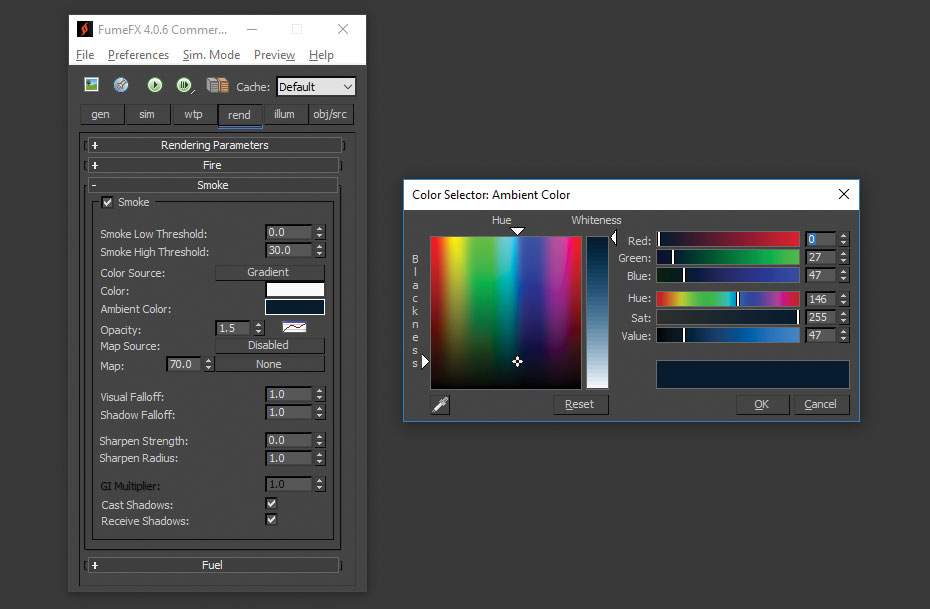
Después de que la simulación haya finalizado, asegúrese de que todo sea según su requisito. A continuación, debemos hacer algunas modificaciones simples en la sección de representación. Primero estableceremos el color del humo. Vaya a la sección de representación y luego parámetros de humo. Ajuste el color de humo como el color blanco y ambiental R: 0, G: 27, B: 47, establezca la opacidad: 1.5. Luego encienda las sombras fundidas y reciba las opciones de sombras, porque cuando agregamos la luz, deberíamos ver la sombra de humo.
08. Sección de iluminación
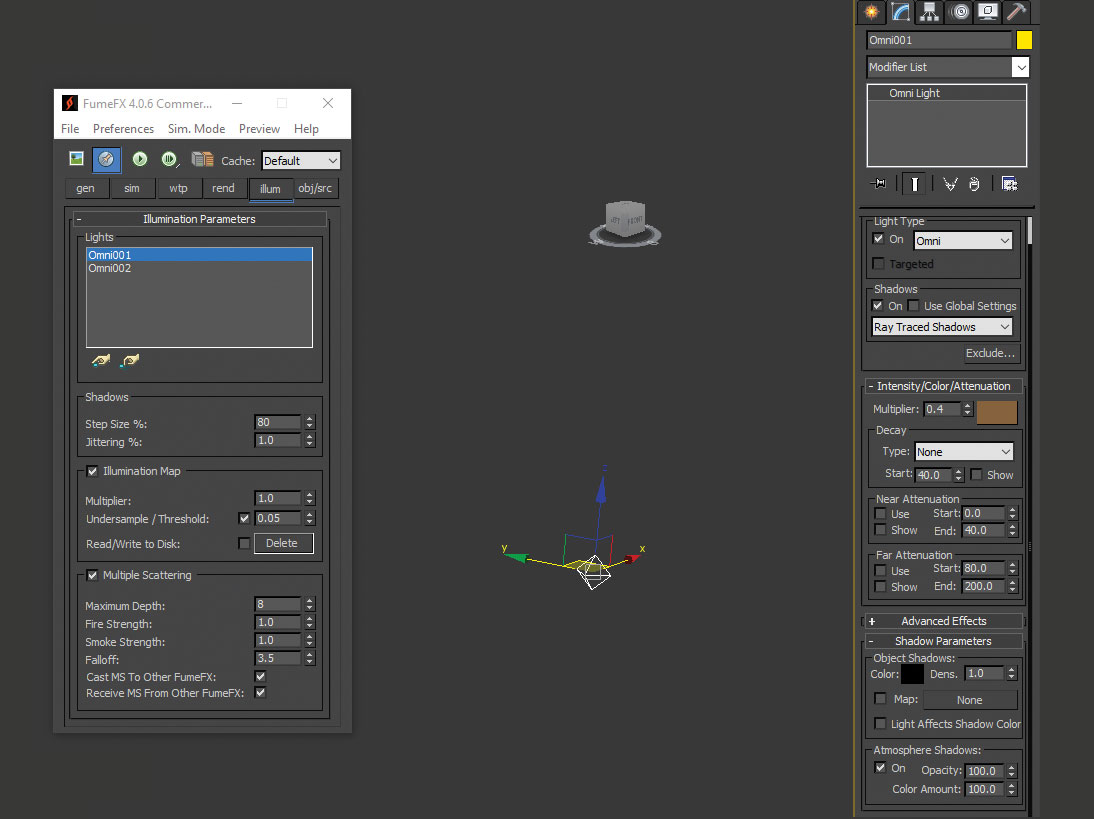
Ahora es el momento de agregar luz a la escena. Ir a crear & gt; luces & gt; Standard & GT; Spot objetivo. Haga clic en Omni Light y cree dos luces en la ventana. Ahora establezca la posición de la luz, Omni01, X: -790, Y: -230, Z: 280 y OMNI02, X: -650, Y: -140.0, Z: 280.0. Ahora seleccione la luz OMNI01 e vaya al panel Modificar, luego encienda la sombra y haga que los rayos de rayos se rastreen, luego configure el multiplicador: 0.4 y color R: 138, G: 98, B: 59. Ahora ve a los parámetros de la sombra y Enciende las sombras de la atmósfera. Haga los mismos cambios en OMNI02, solo configure el multiplicador: 0.15 y Color R: 119, G: 194, B: 254.
Después de que hayamos terminado de estas configuraciones, vuelva al contenedor FumeFX y luego vaya a la sección de iluminación. Agregue estas luces a la sección de la luz haciendo clic en el botón de luz de selección. Ahora vaya a múltiples dispersiones y establezca la profundidad máxima: 8 y FALLOFF: 3.5.
09. Renderizar y post-proceso.
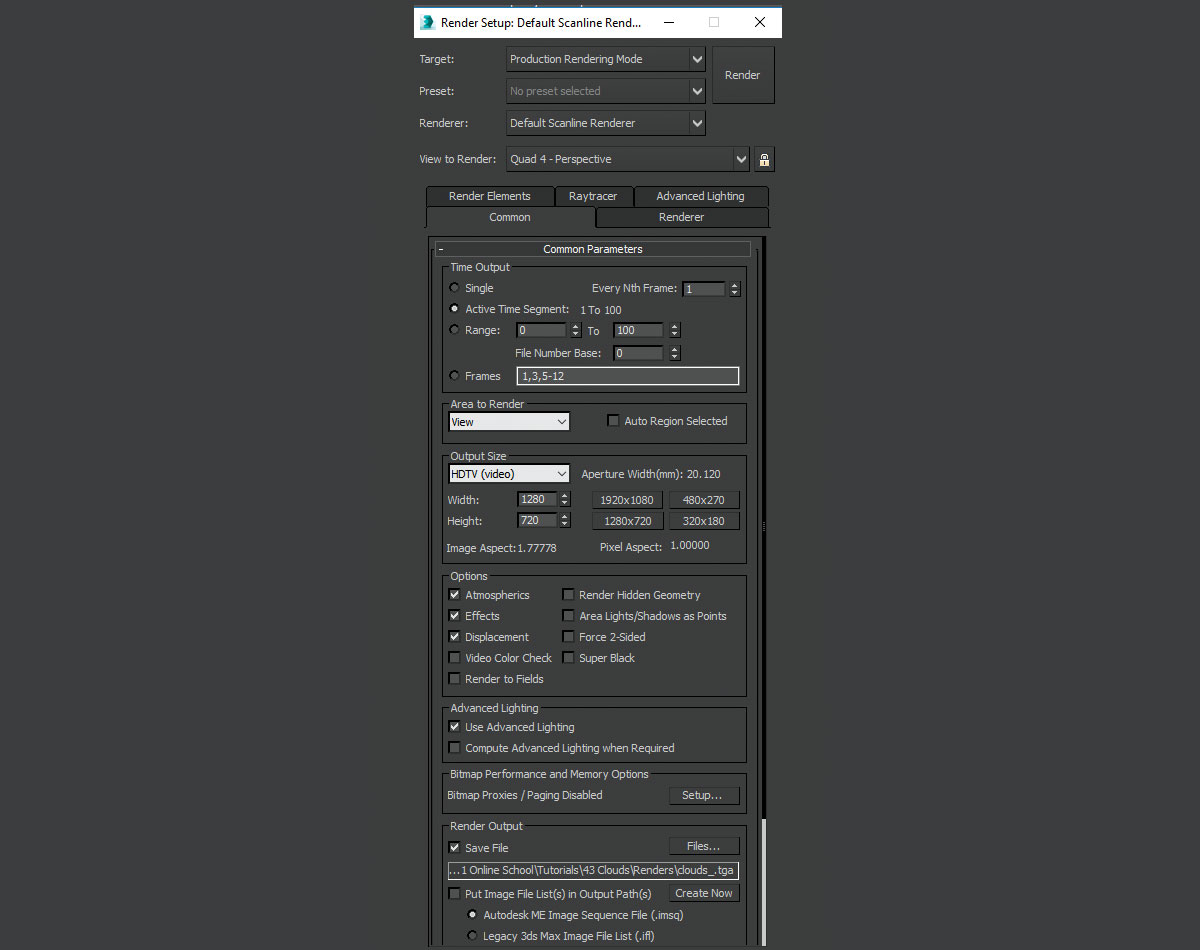
Ahora finalmente es hora de renderizar. Vaya a Renderizar la configuración y configure el rango de salida, la resolución de salida y la configuración de la ruta de salida. Después de terminar la configuración, simplemente presione el botón Render. Probablemente tomará alrededor de cinco horas para terminar la representación. Después de que la representación sea completa. Importar todos los renders a Adobe After Effects o cualquier software de composición que sea conveniente para usted y hacer algunos cambios en color o brillo. Luego haz la salida final, y obtendrás tus nubes.
Este artículo fue publicado originalmente en el número 236 de Mundo 3d , la revista más vendida del mundo para artistas CG. Comprar emisión 236 aquí o Suscríbete al mundo 3D aquí .
Artículos relacionados:
- Crea una ducha de meteorito en 3DS MAX
- Big VFX en un presupuesto
- Entornos maestros a gran escala en 3ds max
Cómo - Artículos más populares
Cómo esculpir una nariz humana en Zbrush: 4 sencillos pasos
Cómo Sep 11, 2025[dieciséis] Las narices humanas vienen en todas las formas y tamaños. Sin embargo, es importante conocer los conceptos básicos de la..
Cómo dibujar plumas
Cómo Sep 11, 2025Si siempre ha querido saber cómo dibujar plumas, y hacerlas súper realistas, estás en el lugar correcto. Esta guía paso a paso ofrece consejos y consejos para dar plumas de aves un acabad..
Crea texturas fantasmales con técnicas mixtas
Cómo Sep 11, 2025[dieciséis] Cuando primero cambié de un flujo de trabajo de ilustración digital, mi Técnicas de pintura Trabaj�..
Crea un efecto de texto de vapor animado
Cómo Sep 11, 2025[dieciséis] Agregar efectos al texto puede agregar un nuevo nivel de compromiso e interés. Efectos tales como tipografía kiné..
Cómo dibujar una nariz
Cómo Sep 11, 2025[dieciséis] Dominar cómo dibujar una nariz es una de las partes más difíciles de dibujar una cara. Tal vez sea la diversidad de las..
5 cosas que no sabías que podrías hacer con HTML
Cómo Sep 11, 2025[dieciséis] Vamos a enfrentarlo, el desarrollo web puede convertirse fácilmente en un desastre. HTML, CSS y Javascript Tod..
Cómo trabajar con video HTML
Cómo Sep 11, 2025[dieciséis] Moverse sobre youtube ... con el & lt; video & gt; elemento y un poco Javascript , puede comenzar a cre..
Cómo agregar datos a sus diseños de bocetos
Cómo Sep 11, 2025[dieciséis] El diseño de la pantalla ha recorrido un largo camino en los últimos años. Heck, ni siquiera decimos "diseño de pantal..
Categorías
- AI & Machine Learning
- Airpods
- Amazon
- Amazon Alexa & Amazon Echo
- Amazon Alexa & Amazon Echo
- Amazon Fire TV
- Amazon Prime Video
- Android
- Teléfonos Y Tabletas Android
- Android Phones & Tablets
- TV Android
- Apple
- Apple App Store
- Homekit De Apple & Apple HomePod
- Música De Apple
- Apple TV
- Mierda De Apple
- Aplicaciones Y Aplicaciones Web
- Apps & Web Apps
- Audio
- Chromebook & Chrome OS
- Chromebook & Chrome OS
- Cromecast
- Cloud & Internet
- Cloud & Internet
- Nube E Internet
- Hardware De Computadora
- Historial De La Computadora
- Cordón De Corte Y Transmisión
- Cord Cutting & Streaming
- Discord
- Disney +
- DIY
- Electric Vehicles
- Erientadores
- Esenciales
- EXPLAINERS
- Juego De Azar
- General
- Gmail
- Adjunto De Google Y Google Nest
- Google Assistant & Google Nest
- Google Chrome
- Google Docs
- Google Drive
- Google Maps
- Google Play Store
- Hojas De Google
- Google Slides
- Google TV
- Hardware
- HBO MAX
- Cómo
- Hulu
- Slang Y Abreviaturas De Internet
- IPhone Y IPad
- Kindle
- Linux
- Mac
- Mantenimiento Y Optimización
- Microsoft Edge
- Microsoft Excel
- Microsoft Office
- Microsoft Outlook
- Microsoft PowerPoint
- Equipos De Microsoft
- Microsoft Word
- Mozilla Firefox
- Netflix
- Interruptor Nintendo
- Paramount +
- PC GAMING
- Peacock
- Fotografía
- Photoshop
- PlayStation
- Privacidad Y Seguridad
- Privacy & Security
- Privacidad Y Seguridad
- Roundups Del Producto
- Programming
- Raspberry Pi
- ROKU
- Safari
- Teléfonos Y Tabletas Samsung
- Samsung Phones & Tablets
- Slack
- Inicio Inteligente
- Snapchat
- Redes Sociales
- Space
- Spotify
- Tinder
- Solución De Problemas
- TV
- Videojuegos
- Virtual Reality
- VPNS
- Navegadores Web
- WiFi Y Enrutadores
- Wifi & Routers
- Windows
- Windows 10
- Windows 11
- Windows 7
- XBOX
- YouTube & YouTube TV
- YouTube & YouTube TV
- ZOOM
- Explicadores







